Hatırlarsanız geçtiğimiz günlerde Tango isiminde, iPhone’lar arasında FaceTime kullanmadan görüntülü görüşme imkanı tanıyan bir uygulamayı tanıtmıştık. Tango’nun çok popüler olmasının en büyük nedeni de, herhangi bir GSM operatörüne ihtiyaç duymadan, internet bağlantımız üzerinden görüntülü görüşme imkanı sunmasıydı. Diğer bir nedeni de herhangi bir kayıt gerektirmemesiydi.
İşte bugün tanıtacağımız Viber isimli uygulama da, Tango ile benzer bir mantıkla çalışıyo fakat sadece internet üzerinden sesli görüşme imkanı sunuyor. Aslında Viber, ana fonksiyonuyla Skype uygulamasına daha çok benziyor. Fakat Viber, Skype gibi herhangi bir kayıt gerektirmiyor ve de sadece iPhone’lar arasında konuşma imkanı sunuyor.
Uygulamayı ilk açtığımızda, ilk olarak “Bildirimler” (Push Notifications) için izin isteniyor. Bu izni veriyoruz, çünkü uygulama kapalı iken bizi birileri aradığında, “Bildirimler” sayesinde haberimiz oluyor.


Ardında “Continue” (Devam) seçeneğine tıklayıp telefon numaramızı gireceğimiz ekrana geçiyoruz. Fakat bu ekranda da bu sefer Adres Defterimize (Contacts) erişim izni isteniyor. Bu sayede Viber, diğer Viber kullanıcılarını otomatik olarak tespit edip Adres Defterimizde işaretliyor.
Adres Defterine erişim izni (OK) verdikten sonra da bu sefer kullanıcı adımız yerine geçecek telefon numaramızı girip yine “Continue” seçeneğine tıklıyoruz.


Viber, bu girdiğimiz numaranın bize ait olduğundan emin olmak için bize SMS yoluyla 4 basamaklı bir kod (Access Code) gönderiyor. (SMS mesajı bazen geç gelebiliyor.) SMS mesajında yazan bu kodu ekranda girdikten sonra da “Enter Viber” seçeneğine tıklayıp uygulamayı kullanmaya başlayabiliyoruz.
Uygulamanın, aynı iPhone’un kendi Telefon uygulamasına çok benzer bir arayüzü bulunuyor. Fakat Adres Defterinde (Contacts) fazladan Viber kullanıcıları işaretli olarak gözüküyor. Bu da yukarıda anlattığımız gibi Adres Defterlerindeki numaraların diğer Viber kullanıcıları ile karşılaştırılması sayesinde oluyor.


Yanında “Viber” ifadesi bulunan arkadaşlarımızı da yanında “Free Call” yazan numaralarından arıyoruz. Bu sayede görüşme VOIP şeklinde, yani internet üzerinden gerçekleşiyor. Viber kullanıcısı olmayan bir numarayı aradığımızda da uygulama kapanıp klasik Telefon uygulaması açılıyor. Bu durumda da klasik bir şekilde GSM operatörümüz üzerinden görüşmüş oluyoruz.


Önemli Noktalar
Uygulamanın basitçe nasıl kullanıldığını açıkladıktan sonra da biraz da temel ve önemli özelliklerinden bahsetmek istiyorum:
- Görüşme internet bağlantısı üzerinden olmasına rağmen ses kalitesi ve bağlantı oldukça iyi. Bir arkadaşımla yaklaşık 13 dakika görüştük en ufak bir ses veya bağlantı kaybı yaşamadık. Konuşurken de ben 2Mbit bir Wi-Fi bağlantısı, o da yolda arabadayken 3G bağlantısı kullanıyordu.
- Uygulama App Store’da ücretsiz (FREE) olarak yer alıyor. Görüşmeler ya da kullanım için de herhangi bir abonelik veya servis ücreti alınmıyor. Bir tek internet bağlantısı kullandığı için, diğer uygulamalarda internet bağlantısında nasıl ücretleniyorsanız (ya da ücretlendirilmiyorsanız) Viber’de de aynı şey geçerli oluyor.
- Görüşme sırasında çok fazla veri trafiği olmuyor. 3G internet bağlantısı üzerinde 1 dakikalık görüşmede, aşağıdaki ekran görüntüsünde olduğu gibi yaklaşık 700KB.’lık bir veri trafiği olduğunu gözlemledim. Yani sınırsız ya da çok yüksek limitli data paketi bulunanlar bu uygulamayı rahatlıkla kullanabilirler. (Eğer bu tip uygulamaları EDGE/3G internet bağlantısı üzerinden kullanacaksanız, lütfen en az 1GB.’lık bir mobil internet paketiniz olduğundan emin olun.)


- Uygulamanın aynı Skype’ta olduğu gibi iOS4 versiyonlu cihazlar için Multitasking desteği bulunuyor. Yani bir yandan Viber ile konuşurken, bir yandan da diğer uygulamaları kullanabiliyoruz. Tabii bu durumda, ekranın en üstünde kırmız renkli bir alan oluşuyor.
- Uygulamanın içinden Viber kullanmayan numaralar da aranabiliyor. Bu durumda uygulama kapanıp klasik Telefon uygulamasına geçiliyor. Kullanıcıların bu noktada dikkatli olmaları gerekiyor. Bedava Viber ile görüştüklerini sanıp farkında olmadan normal Telefon görüşmesi yapıyor olabilirler.
- Bu tip VOIP uygulamalarınn GSM operatörünüz ile bir ilgisi bulunmuyor. Tüm görüşmeler internet üzerinden gerçekleşiyor. Yani internet hizmetini hangi servis sağlayıcıdan (Mobil İnternet, ADSL, Fiber, vs.) aldıysak, hizmet aldığımız firmanın internet kullanım tarifesi geçerli oluyor. Telefon numaramız sadece aynı uygulamayı kullanan diğer arkadaşlarımızın kolayca bulunması amacıyla kullanıcı adı olarak kullanılıyor.
- Viber iPad ve iPod Touch’ta da çalışıyor. Fakat geliştiricileri bu uygulamayı esas iPhone için geliştirdiklerini ve diğer cihazlar için ciddi test etmediklerini belirtiyorlar. Bir de Android ve BlackBerry cihazlar için de uygulamayı geliştirdiklerini vurguluyorlar.
Bu aralar çok popüler olan ve 5 günde 1 milyon download‘u gören Viber uygulamasını, aşağıdaki linki kullanarak App Store’dan ücretsiz olarak indirebilirsiniz.

Güncelleme (07/12/2010) : Bazı kullanıcıların kafasında, Viber ile yapılan görüşmelerin GSM faturamıza telefon görüşmesi olarak yansıyacağına dair bazı şüpheler oluşmuş. Yukarıda da bahsettiğimiz gibi uygulama sadece internet kullanıyor. Sırf bunu ispat için SIM kartımı çıkartıp sadece Wi-Fi ile internete bağlanıp Viber üzerinde görüşme yaptım ve aşağıdaki ekran görüntüsünü paylaştım.













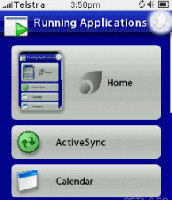









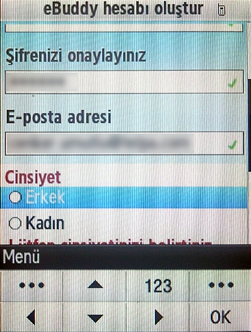














 )
)







